苹果Mac版Autodesk AutoCAD 2018安装教程步骤
1、如图双击打开CAD2018安装文件
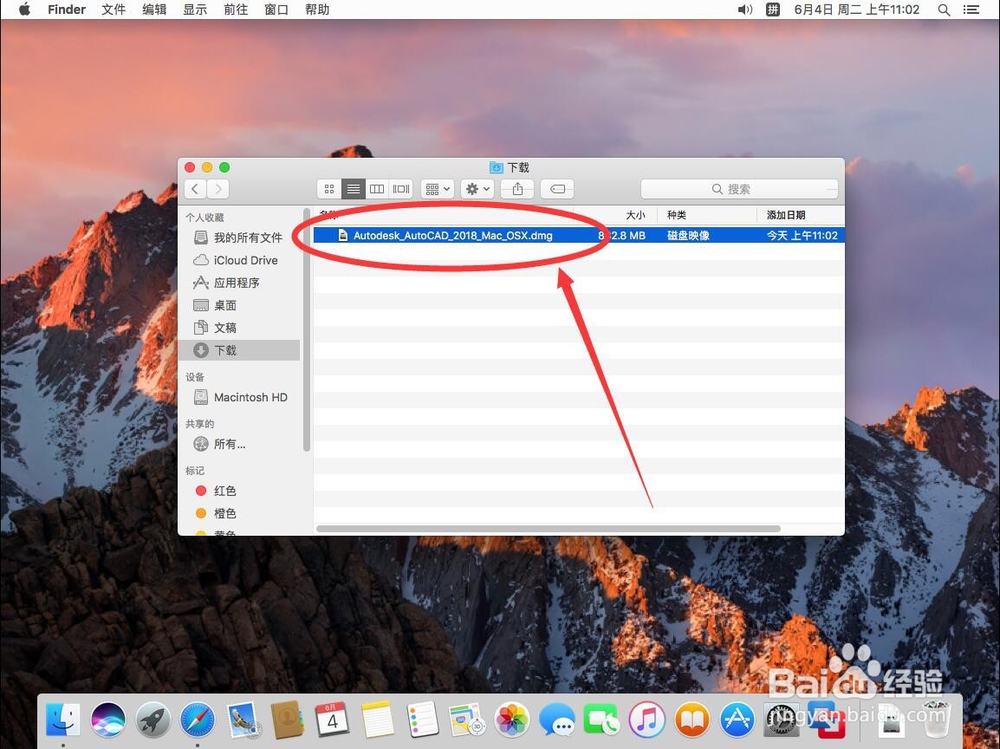
3、打开软件安装包后,双击打开右上角的“In衡痕贤伎stall Autodesk AutoCAD 2018 for Mac.pkg”安装文件
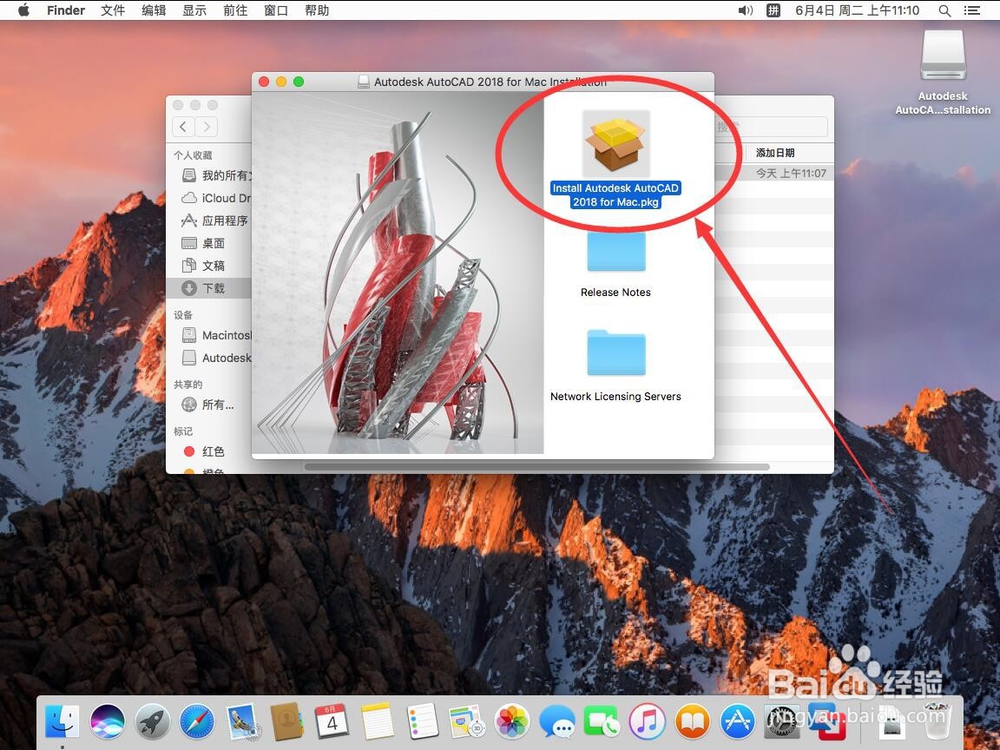
5、进入安装介绍界面,点击右下角的“继续”

7、弹出提示是否同学软件许可协议,选择”同意“
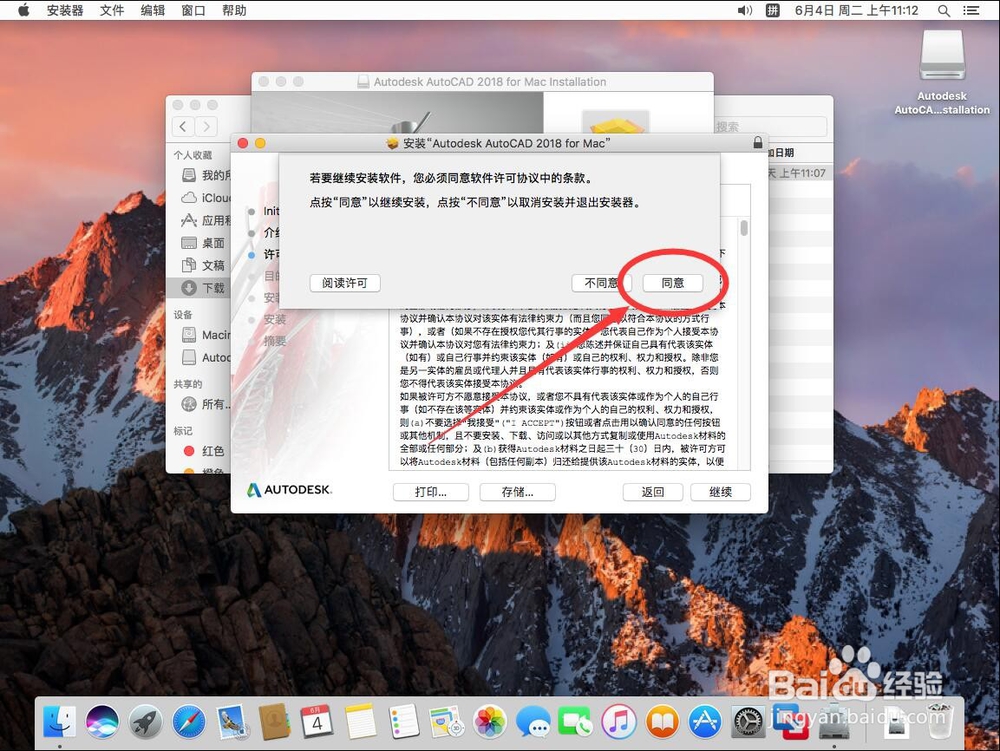
9、弹出提示需要输入当前系统管理员密码,输入一下密码

11、等待软件进行安装

13、弹出提示是否删除软件安装程序,选择”保留“如果不想保留,也可以选择移到废纸篓
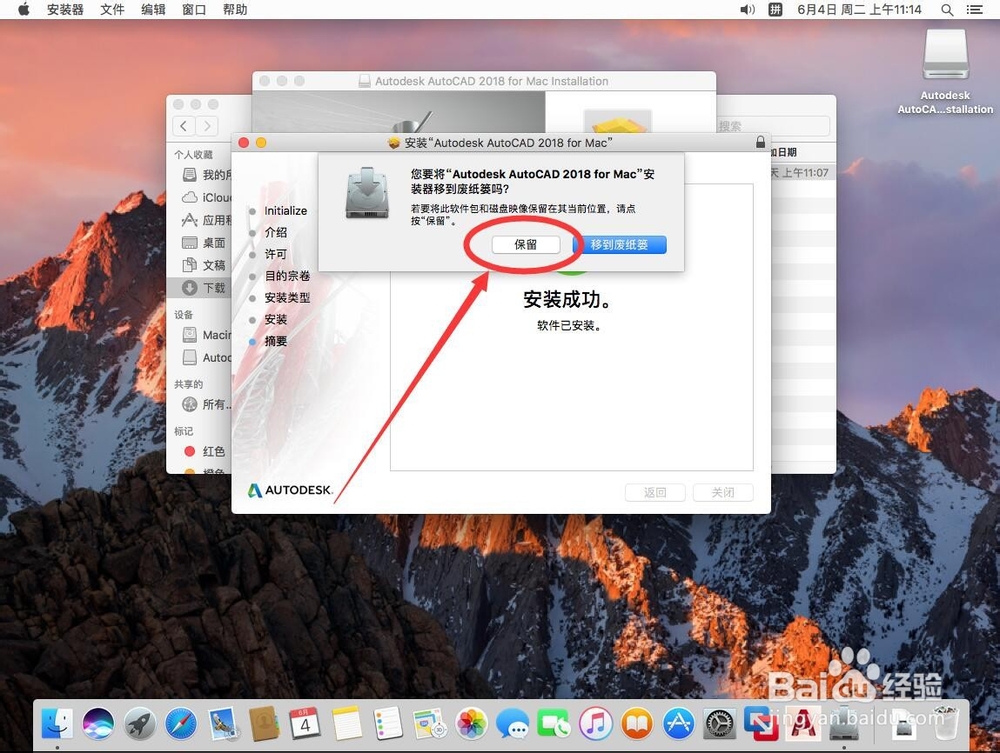
15、点击打开后,弹出提示数据收集和使用协议,选择”OK“
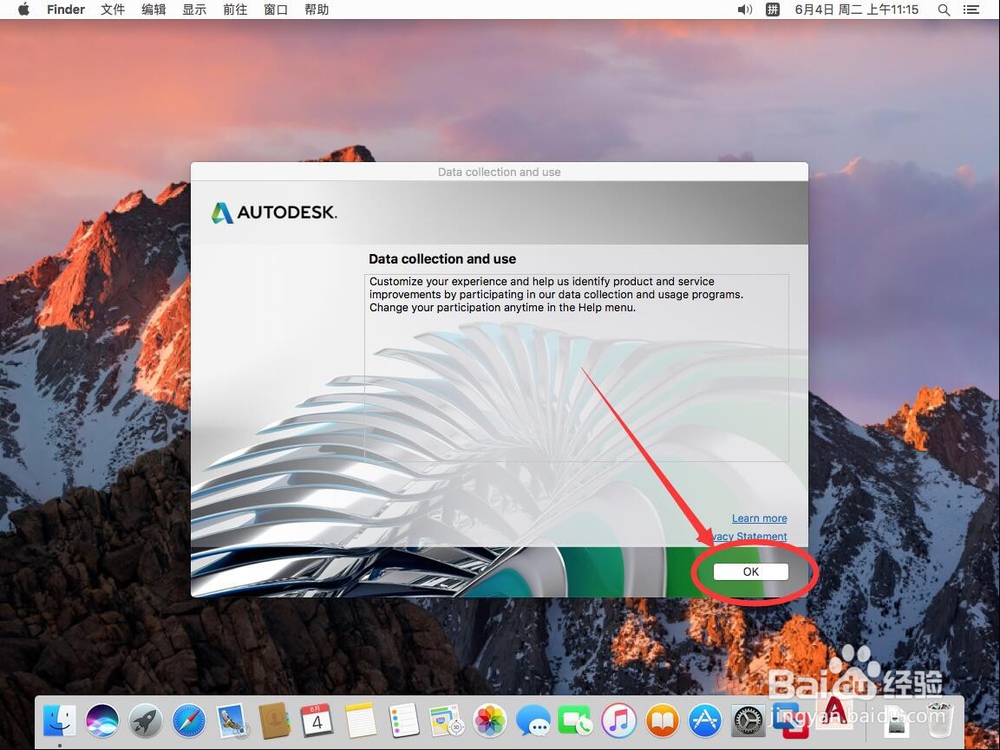
17、弹出激活界面,选择激活方式例如这里演示选择”Enter a Serial Number(输入序列号)“

19、进入激活界面,选择右边的”Activate(激活)“

21、输入完成后,点击”Next(下一步)“

23、弹出”Thank You For Activating(感谢激活)“现在激活成功点击陴查哉厥右边的”Finnish(完成)“这样就激活完成
